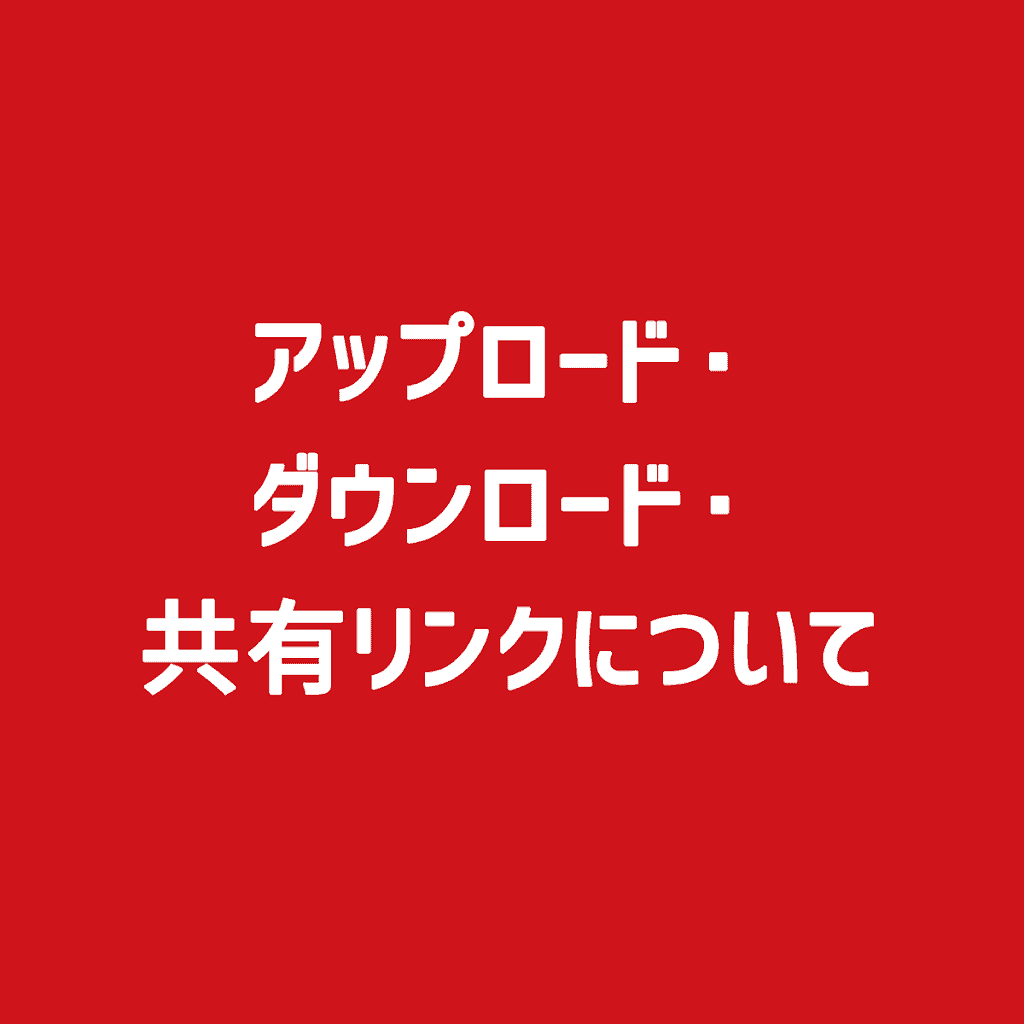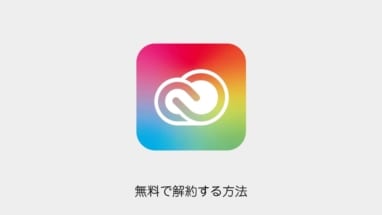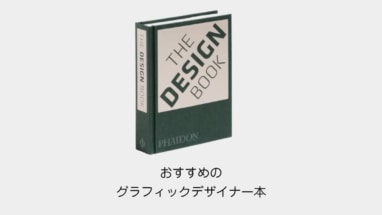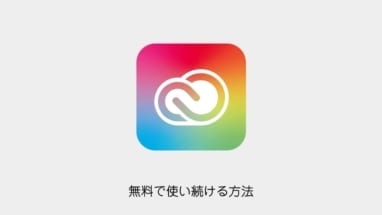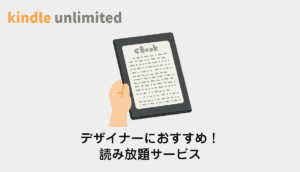Creative Cloudのアップロード・ダウンロード・共有リンクについてまとめてみました。
目次
WEBへのログイン先
ログイン先はブックマークしておきましょう!
あわせて読みたい
データのアップロード・ダウンロードのTIPS
アップロード
- デスクトップに専用のソフトをいれて、
C:\Users\ユーザー名\Creative Cloud Files\にデータを入れると自動で同期されます。 - Creative CloudのWEBを開き、そこへデータをドラッグ&ドロップしてもアップロードできます。
- WEB版での同じ名前のドラッグ&ドロップでのデータの更新は不可、別名でアップロードされます。
ファイル>スリードット新しいバージョンをアップロードから差し替え可能
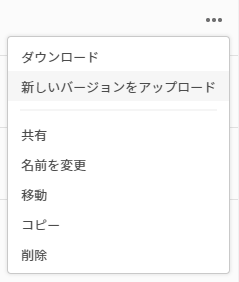
ファイル>プレビュー>スリードット>置換でも差し替え可能
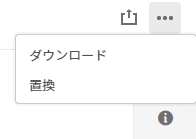
ダウンロード
- 画像データはWEBからでもダウンロードも可能。
- 別のCreative Cloudへのコピーも可能。
- 特定のデータ(たとえばAdobe XD「.xd」等)はWEBからダウンロードはできない
共有リンクのTIPS
フォルダでの共有リンク
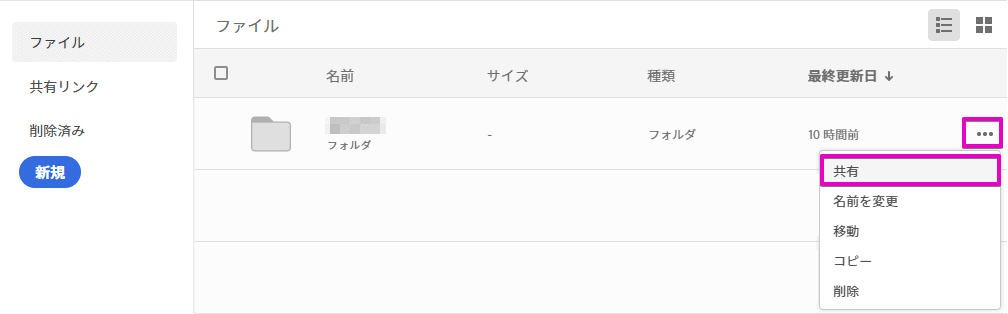
フォルダの右側のスリードットをクリックして、共有を選択します。
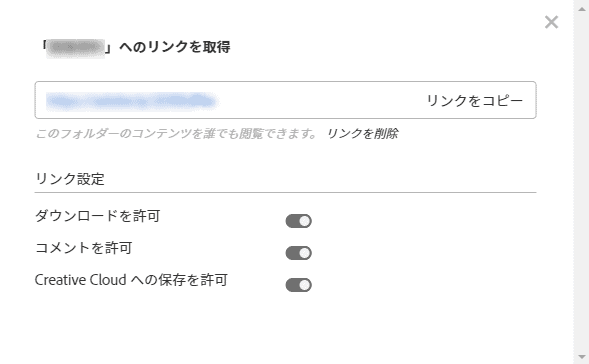
オプションメニュー。ここからリンクの削除ができます。
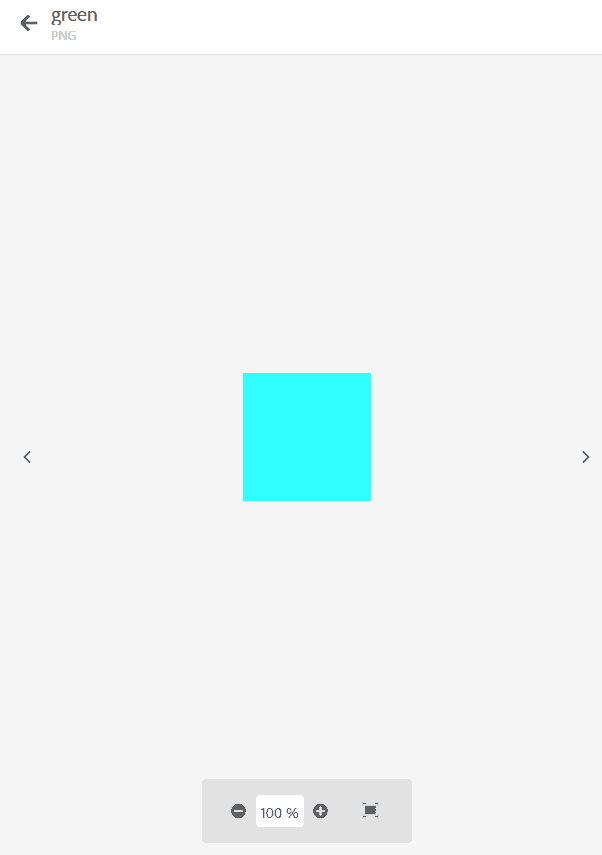
リンクを知っている人はフォルダ以下のデータも閲覧(プレビュー)できます。
ファイルでの共有リンク
ファイル単位でも共有リンクは作成可能です。
メモ
- ファイルとフォルダでのそれぞれ作成し、フォルダの共有リンクを削除した場合でもファイル単体の共有リンクは使用できます
→特定のデータだけ見せたい場合に便利!
- 共有リンクを作成し、削除せずに、再度共有リンクを作成しても、同じURLになります。
- 共有リンクを作成し、削除。その後共有リンクを作成すると新しいURLのリンクが発行されます。もちろん過去の共有リンクは時間を少し置いて使えなくなります。
- 共有フォルダ名を変更すると同期されない場合あり。再度招待し直せばOK
- 同名の古いデータが残っていて、更新が上手くいかない場合あり。削除すればOK
アップロード・ダウンロード・共有リンクについてまとめ
- .XDのデータは同期が失敗することが多くデータが壊れる危険性があるので、バージョンを付けるなどして、バックアップを取ったほうがよいです
- 編集データも同様で、上書き保存で保存することはあまりおすすめできません。